外接USB也能有如內接SATA的效能表現嗎?USB 3.0加速類型測試比較

自USB 3.0這一個迷人(?)的連接埠開始廣泛地被運用在主機板與筆記型電腦上,已經有了一年多的時間了,主機板上所使用的USB 3.0控制晶片也琳瑯滿目,從一個埠到可以支援四個埠的晶片都有。而自從AMD A75主機板晶片
原生支援USB 3.0,且Intel明年度Ivy Bridge的7系列晶片也要包含此一功能,這樣一個高速外部連接埠的普及速度也將會越來越快了。
■ 頻寬大不一定速度快
高速外部連接埠最常被拿來與USB 3.0比較的,莫過於eSATA這一個介面。先以頻寬來看,USB 3.0提供了5Gbps(625MB/s)的大小,雖然SATA III的6Gbps帳面頻寬較大,不過因為傳輸架構的換算方式並不相同,因此換算成MB/s時僅為600MB/s,在理論值上會比USB 3.0的625MB/s來得小,更不用說是SATA II的3Gbps(300MB/s)了。
再以方便性來討論這兩者,USB是每台電腦不可或缺的連接埠,USB 3.0不但可以向下相容、擁有隨插即用的便利性,在供電方面更從500mA增加到了900mA,而造就了其相當大的優勢。eSATA的缺點在於它是一個不同的連接埠,且與內接式SATA也不同而不能通用,在熱插拔的支援上也要開啟控制晶片的AHCI功能才能使用,最大的問題點在於它並無法供電,因此遇到隨身碟或是2.5吋硬碟外接盒時,eSATA就必須要另外從USB來獲得電力,這真的是一個滿冏的情況。
不過在原本就需要外接電源的3.5吋硬碟、磁碟陣列盒這種較大型的外接裝置上,USB 3.0雖然可以提供較佳的方便性,但是在實際使用時,傳輸頻寬較大的USB 3.0在資料量多且零碎的效能表現,卻反而會比只有3Gbps頻寬的eSATA還要來得慢,因此在注重整體傳輸速度及穩定性的使用者,多會挑選具有eSATA介面的硬碟、磁碟陣列外接盒來使用。
■ 傳輸模式比起頻寬影響更大
會出現這樣的情形,主要的原因在於傳輸技術的不同。eSATA其實就只是將內接的SATA埠轉換成更耐用、更適合外接使用的另一種連接埠來呈現,主機板廠商大多會選擇擴充晶片的方式來額外提供eSATA的功能,現在大部分的SATA 6Gbps擴充晶片在效能表現上其實都有一定的水準了,雖然多經過一個晶片的轉介會耗損掉部分的傳輸效能,但比起USB 3.0的損耗情況來說就不算多了。真正比較有問題的應該是在外接盒上的SATA/RAID控制晶片,部分廠商為了減少生產的成本,使用的控制晶片效能就並不來得那麼理想。但除了速度的減少之外,使用eSATA的外接裝置在使用上,資料傳輸的特性基本上是與內接裝置差不多的。
而USB以往就一直存在相當嚴重的頻寬利用率低下的問題,USB 2.0的頻寬為480Mbps(60MB/s),但就算實際使用傳輸速度高達100MB/s以上的隨身碟也無法用到完整的頻寬,速度上限僅有約一半的33MB/s左右,這是因為USB的半雙工傳輸模式與BOT(Bulk Only Transfer)傳輸協議所導致的關係。半雙工的資料傳輸方式就像是對講機,當一方按下發話鈕時另一方只能收聽聲音,必須等待對方說完才可以按下發話鈕進行發話,也就是說半雙工的模式雖然提供了雙向資料傳輸的功能,但是資料的傳輸方向僅有單向而已。
而BOT協議則是一種單執行緒的傳輸架構,必須等待一筆資料區塊完整送達之後才能夠發送出下一筆資料,也就是說不論這條馬路有多寬,但是就只能夠允許一台車子在這條馬路上行駛,這樣的方式根本沒有辦法有效紓解後方龐大的車流量,而會造成資料區塊「塞車」的情形發生。所以我們也會發現,當一筆資料正在被傳輸到USB外接裝置時,如果再同時進行另一份資料的傳輸,時間往往會比等待一筆傳完之後再傳下一筆的還要來得久,因為兩份資料都急著要搶這唯一的道路來把本身的資料區塊往外送,而且在這種搶頻寬的情況下,出錯率也會來得較高。
■ 增加USB 3.0傳輸速度的方式
而當USB提升到3.0的規格,雖然使用了額外的五個接點,改為全雙工的資料傳輸模式,可以同時進行雙向的資料傳輸,頻寬比起上一代也提升了有十倍之多,不過其傳輸架構還是在BOT之下,所以資料塞車的情況也還是會發生。但USB 3.0擁有高達5Gbps這樣大的頻寬卻不能好好地被運用實在是非常可惜的一點,因此也才會有USB加速軟體的出現。
● BOT的加速模式
既然在BOT的架構之下,馬路上就只能夠有一台車在行駛,一個人開是一台,小客車坐滿5個人也是一台,大型客運坐滿50人也還是一台,在要運送一定數目的人數時,每次都是大型客運在路上行駛,就可以減少許多車流量了。所謂的USB Turbo模式就是基於這樣的原理來設計的,將資料整理成較大資料區塊再進行傳送,而且不論何種儲存媒體,對於大檔案的處理能力總是比小檔案要來得好,因此使用這種方式可以顯著提升資料傳輸速度,且在USB 2.0的時候,就有許多隨身碟廠商提供使用這種加速方式的加速軟體,其中Fnet公司的TurboHDD USB加速軟體是最廣泛被使用的一個,不過因為客製化給不同廠商的緣故,Turbo加速軟體就只能夠使用在此一產品上而已。ASRock的主機板自去年開始就附有XFast USB這個加速軟體,也是出自於Fnet公司的客製化商品,雖也僅能使用在自家的主機板上,但也總比隨身碟廠商提供的軟體僅能夠在部分商品上使用要來得好了。
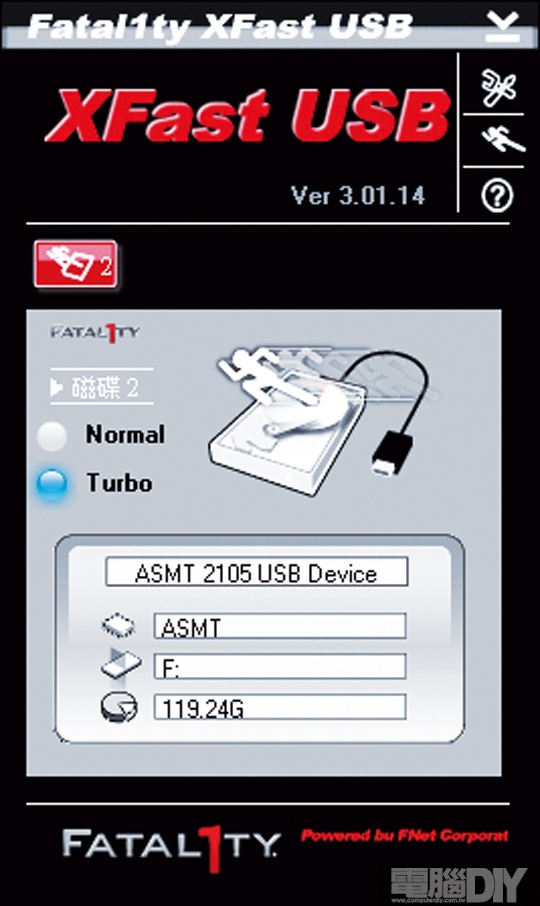
圖 / ASRock的XFast USB加速軟體也是使用Fnet的方案,屬於BOT
Turbo的加速方式。
● UASP加速傳輸模式
BOT的Turbo模式雖然可以有效增加傳輸速度,不過也還是沒有辦法解決USB介面在多工處理上的問題,USB-IF(USB Implementers Forum,USB實施者論壇)為了讓USB 3.0的傳輸效率更好而制定了UASP(USB Attached SCSI Protocol)傳輸架構,讓USB 3. (mundonow.com) 0也能有類似SCSI傳輸協定的資料傳輸方式,資料可以連續送出而不需等待上一筆傳輸完成,並且在CPU使用率、數據延遲及等待時間上也都會有所降低。這一個模式,對於高速外接裝置來說實在是一個好消息,但是UASP在普及上卻也有相當的困難點,必須要主機板與外接裝置上的控制晶片都要能夠支援,並且搭配驅動程式才能夠使用,目前能支援UASP的控制器僅有ASMedia的ASM1042、ASM1051E、ASM1051U、ASM1054與LucidPORT的USB300-REV2,但就算晶片都有支援了,卻也不一定附有UASP驅動,就算有了,甚至也可能只限定在自家的商品上才能啟用。種種因素影響之下,而讓UASP模式並沒有辦法廣泛地被運用。
■ 免費的UASP加速軟體
為了解決UASP驅動的問題,華碩竟然提供了免費的UASP驅動與加速程式,其實這也與它目前主機板大多使用ASM1042這一個控制器有很大的關係,只要至http://event.asus.com/mb/2010/the_best_usb3_experience/The_UASP_For_USB3.0.htm這個網址下載軟體並安裝就可,不限定任何廠牌的主機板,在安裝的過程之中會先判定主機板上的控制器是否要更新驅動及韌體,就算是控制器並無法支援UASP架構,這個軟體也提供了改良的BOT Turbo模式可以使用,Fnet TurboHDD USB的缺點在於必須要將裝置移除再連接之後才可以進行加速,但是ASUS的USB 3.0 Boost就不用,在模式切換上相當的立即。
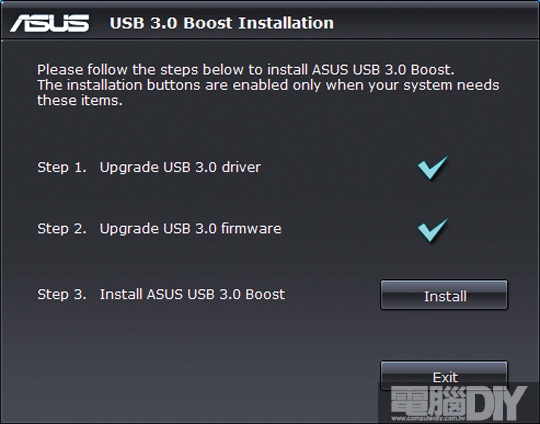
圖 / 安裝時會先偵測主機板上的USB 3.0驅動及韌體是不是需要更新
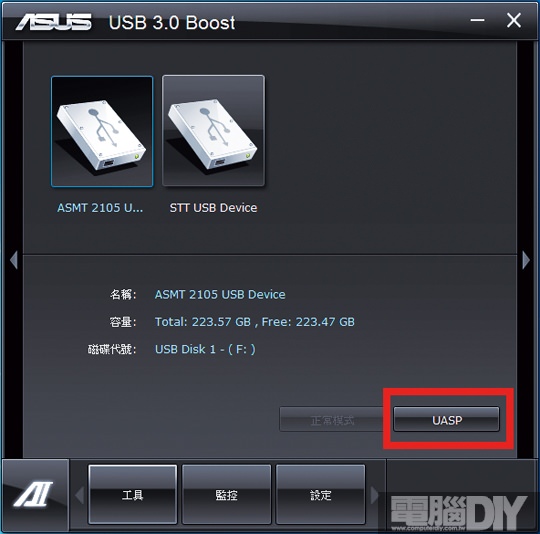
圖 / 當主機板與外接裝置的控制器均支援UASP模式時就會自動出現這一個選項

圖 / 當外接裝置不支援UASP模式時,也能夠以BOT Turbo的方式來加速。
■ BOT Turbo vs. UASP大比拚
BOT Turbo與UASP這兩種加速模式到底會各自呈現出怎樣的速度增長呢?小編在這邊使用了兩張同樣為ASM1042控制器的主機板,分別是ASUS P8Z68-V PRO/Gen3與ASRock Fatal1ty Z68 Professional Gen3,並使用也同樣支援UASP模式的外接盒,裝置了讀寫速度高達500MB/s以上的Kingston HyperX SSD 240GB來進行資料傳輸的測試,相信一定可以有效地呈現出各種模式上的差異性。加速軟體則是先在ASUS主機板上使用ASUS USB 3.0 Boost進行UASP的測試,而BOT Turbo則使用ASRock的XFast USB在本身板子上進行。
以下的測試成績截圖由左到右順序分別是USB 3.0、BOT Turbo、UASP模式,可以清楚地觀察到,在USB 3.0的情況下,只能夠發揮出固態硬碟原始效能的一半不到,而BOT Turbo的模式雖然可以將小檔案整理成較大資料區塊傳輸以增加速度,但是在最高速與多工處理能力上就不及UASP模式了。
|
電腦DIY測試平台 |
|
|
處理器 |
Intel Core i5 2500K @3.3GHz |
|
主機板1 |
ASUS P8Z68-V PRO/Gen3 |
|
主機板2 |
ASRock Fatal1ty Z68 Professional Gen3 |
|
顯示卡 |
AMD RADEON HD 6870 GDDR5 1GB |
|
記憶體 |
Kingston HyperX DDR3-1600 2GB ×2 |
|
系統硬碟 |
OCZ VERTEX 2 SSD 40GB |
|
作業系統 |
Windows 7 Ultimate 64bit SP1 |
|
電源供應器 |
Seasonic X-650W 80PLUS金牌 |

圖 / 越來越多主機板使用能支援UASP模式的ASM1042控制器
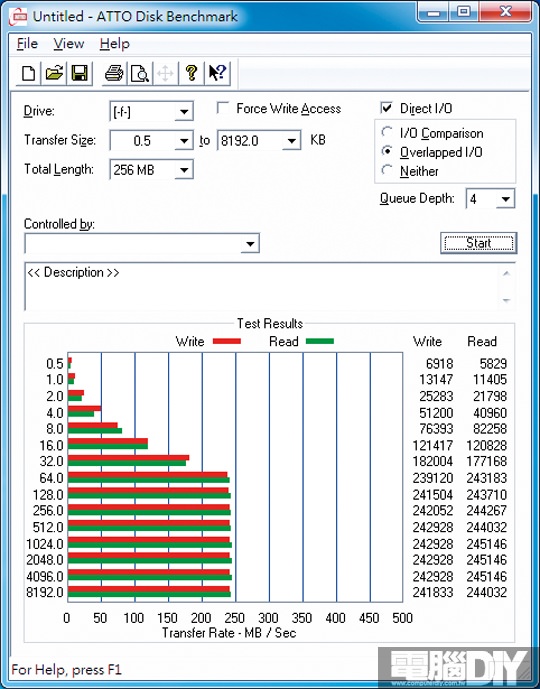
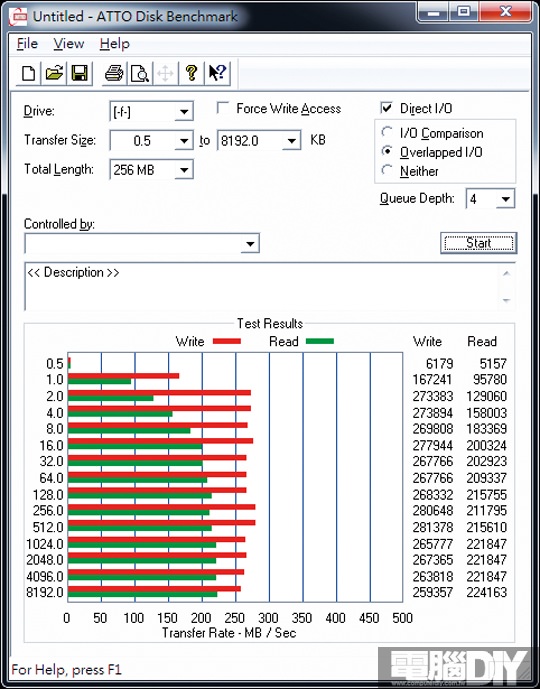
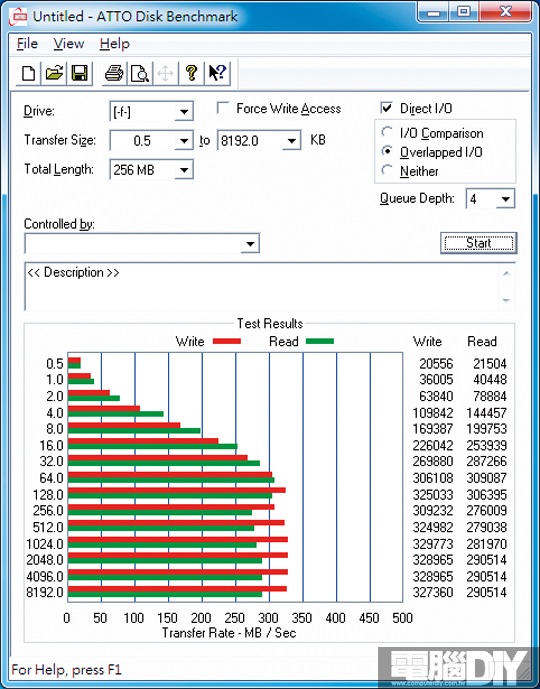
圖 / 由ATTO Disk Benchmark可以觀察出Turbo模式能將小檔案整理
後再傳輸,因此速度提升非常多。
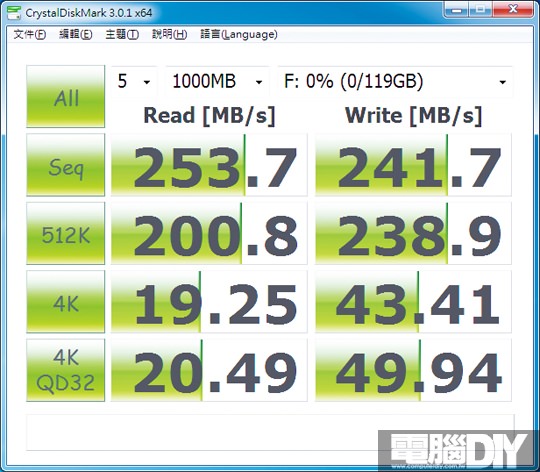

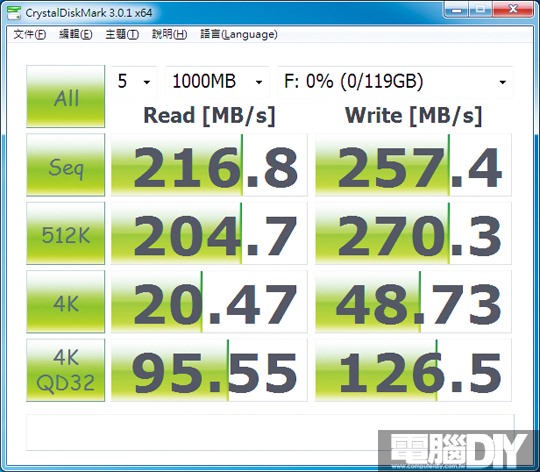
圖 / 在CrystalDiskMark的4K QD32這一個多工測試項目上,Turbo
模式是完全沒有進步的。
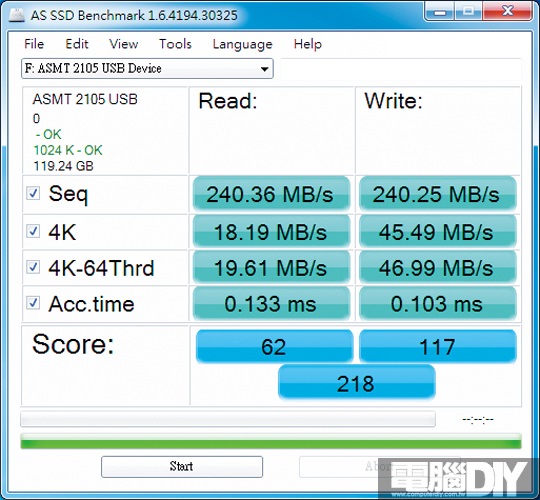
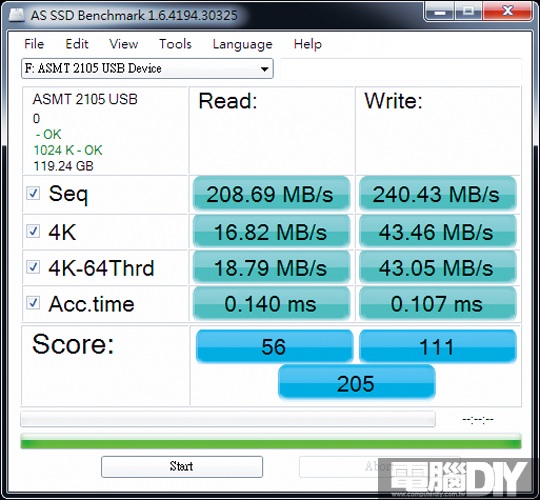
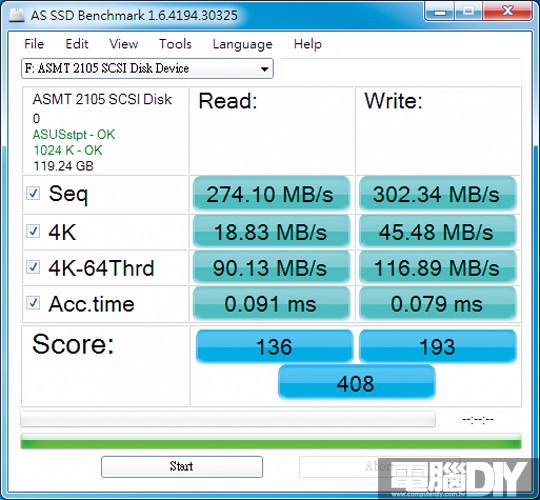
圖 / AS SSD Benchmark的效能總分,UASP成長了快一倍,但
Turbo模式卻竟然還有所減少。
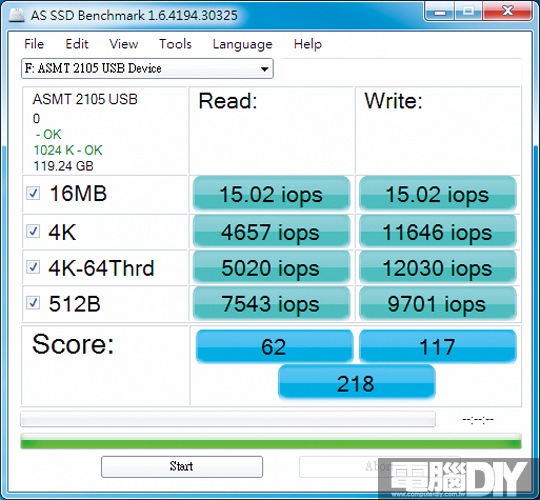
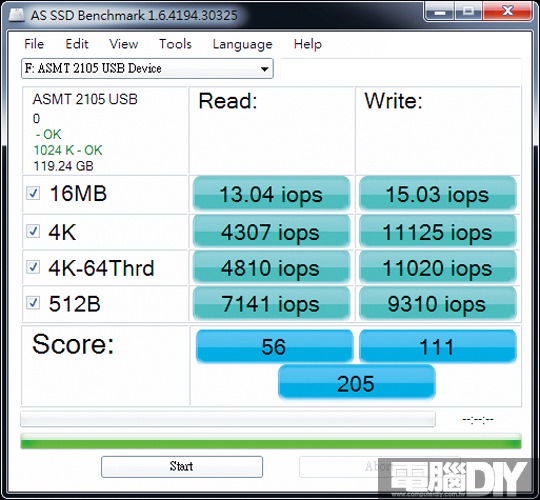
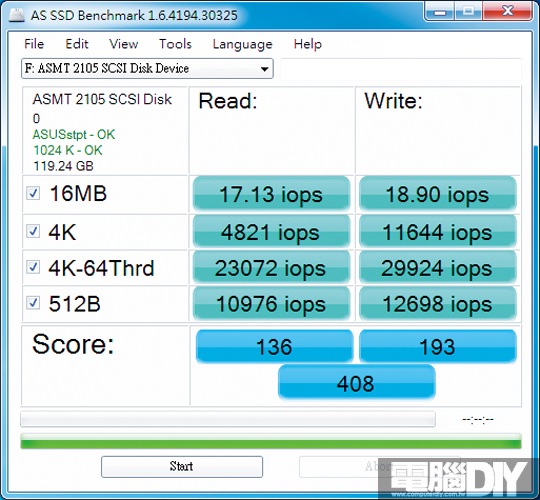
圖 / UASP之所以分數增加這麼多,完全來自於4K-64Thrd這個多工
測試與512B小檔案的效能增長。
■ USB加速之後真的方便許多
在UASP模式之下,雖然USB 3.0的頻寬利用率還是並沒有說真得變得很好,但是因為傳輸架構的轉變,讓USB可以擁有多工處理的能力,對於磁碟陣列外接盒來說,這是非常重要的改良。這種傳輸架構若能夠被廣泛地被運用,讓USB 3.0兼顧了便利與效能,那就會是相當良好的高速外接介面,高速外接裝置效能相對低下的問題就能有部分的解決方式了。
臉書留言